- Confermare la registrazione nel portale online Tap on Mobile e attivare l’account. Troverete il vostro link di attivazione nell’e-mail di benvenuto di Worldline.
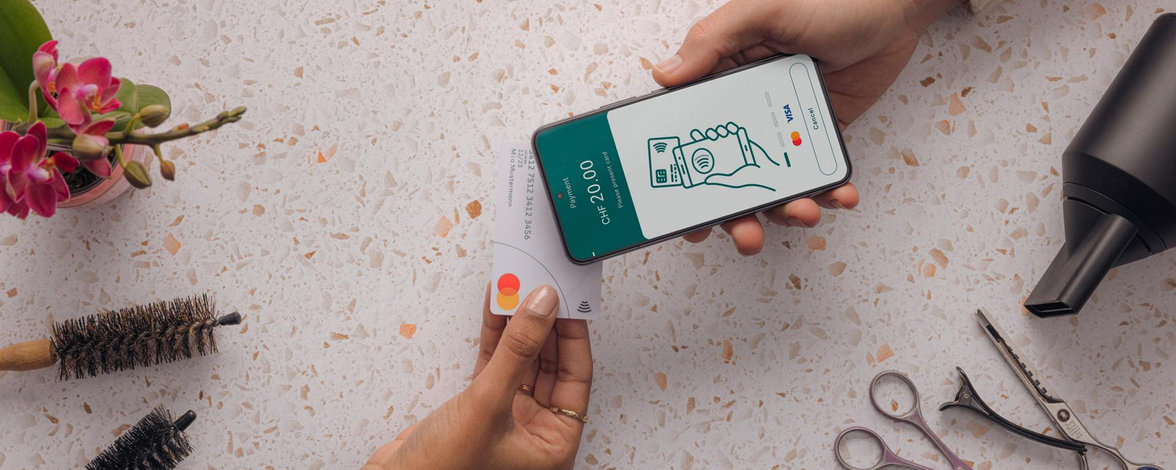
Worldline Tap on Mobile
Tutte le informazioni sull’installazione, l’attivazione e l’esecuzione dei pagamenti e degli storni
Installare Tap on Mobile in 4 passaggi
Passaggio 1: Attivare l’account
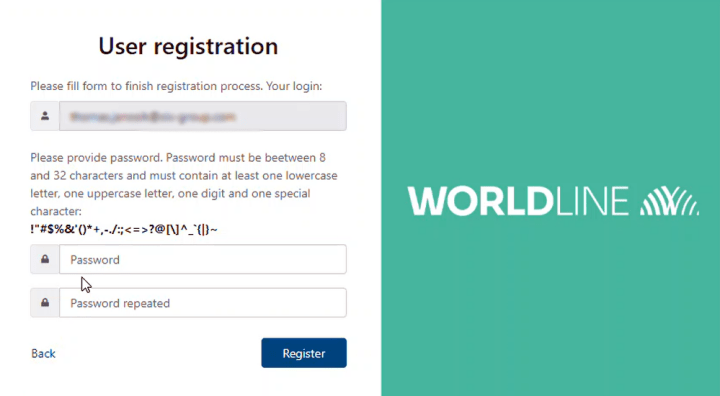
Passaggio 2: Installare e configurare l’app
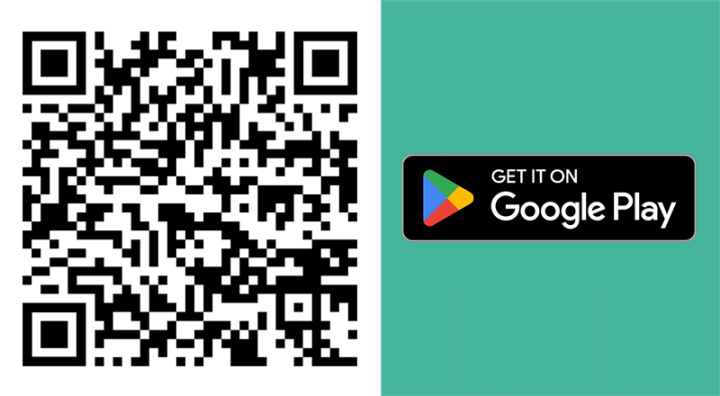
- Installare l’app Worldline Tap on Mobile sul proprio dispositivo Android. Quando si apre l’app, questa verifica se il dispositivo è compatibile.
- Per rendere il dispositivo un terminale di pagamento sicuro, è necessario assegnare alcune autorizzazioni. A tal fine, seguire le istruzioni dell’app finché non viene visualizzato un codice unico per la registrazione del dispositivo. Passare quindi al punto 3.
Passaggio 3: Collegamento di un account all’app
Per completare la configurazione dell’app, è necessario registrare il dispositivo per Tap on Mobile nel portale online. A tal fine, occorre avere il portale online di Tap on Mobile e l’app installata.
Portale online
Accedere al portale online (https://worldline-ch.softpos.eu) con l’indirizzo e-mail e la password. Per poter passare facilmente dall’app al portale, si consiglia di aprire il portale su un PC o un notebook.
- Alla voce «Terminali», selezionare un terminale con lo stato «disponibile».
- Selezionare «Registrazione» e inserire il codice unico visualizzato nell’app Tap on Mobile.
- Confermare con «Cerca registrazione». Nel portale appare ora un codice unico, necessario per l’attivazione nell’app.
App
- Inserire il codice univoco visualizzato nel portale per completare la registrazione del dispositivo.
Passaggio 4: Completare la configurazione e iniziare
Completare la configurazione dell’app: assegnare un codice di sicurezza.
Suggerimento: Eseguire una transazione di prova con un importo di 1 CHF per testare l’app.
Accettare pagamenti con Tap on Mobile
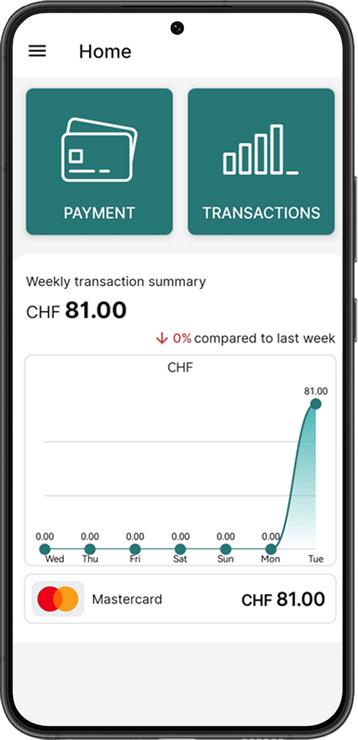
Selezionare «Pagamento».
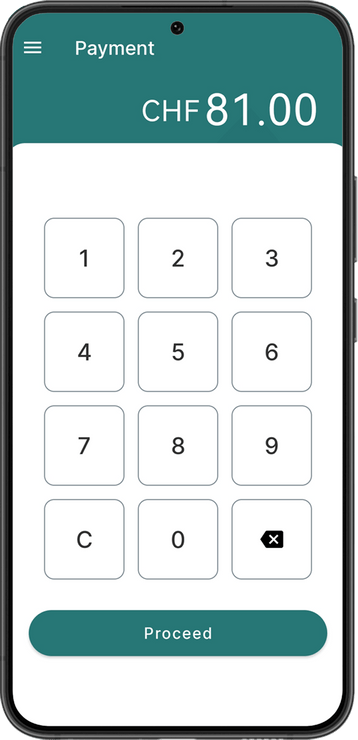
Inserire l’importo.
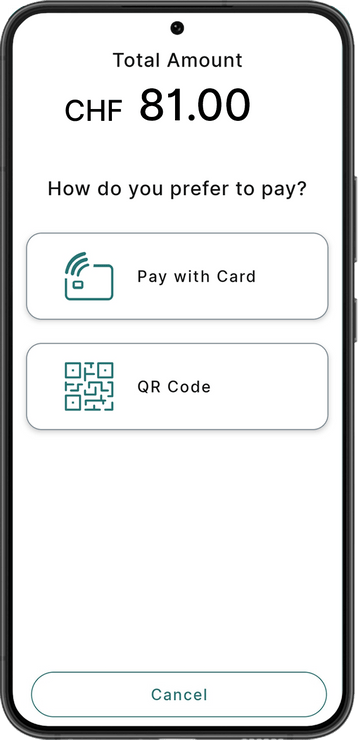
Scegli il pagamento con carta per effettuare un pagamento con carta o metodi di pagamento mobile, o il codice QR per un pagamento con TWINT.
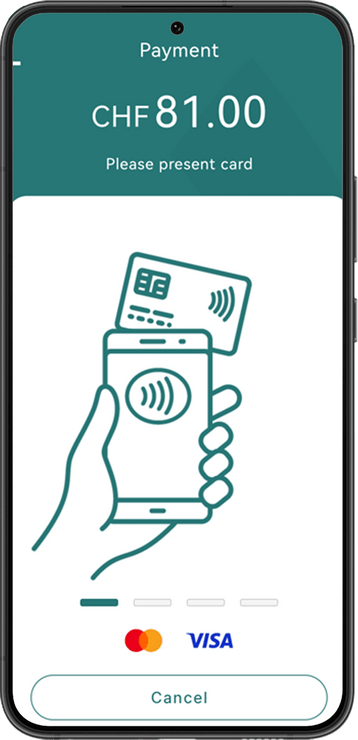
Per pagare, i clienti tengono la carta o lo smartphone/smartwatch sul retro del dispositivo.
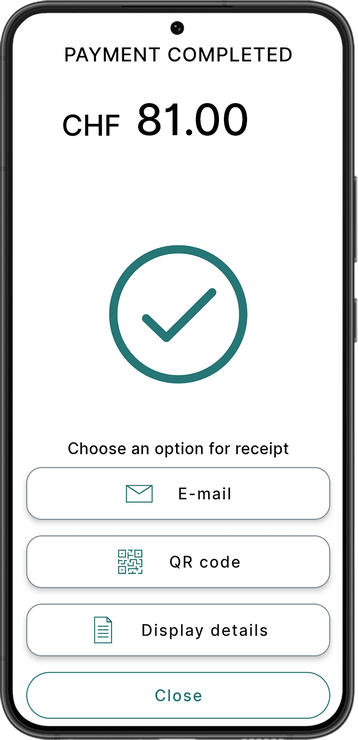
La transazione è avvenuta. Inviare una ricevuta digitale all’occorrenza.
Dove deve essere conservata la carta per il pagamento? Sul retro del dispositivo. Usare la funzione “Trova antenna NFC” per scoprire esattamente dove si trova l’antenna NFC sul proprio dispositivo.
Annullare un pagamento

Aprire il menu delle transazioni, selezionare la transazione da annullare e scegliere «Storno».
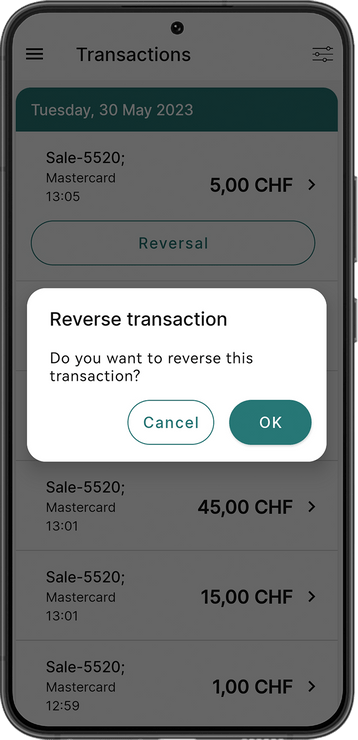
Confermare con OK per annullare la transazione.

La transazione è stata annullata correttamente.
FAQ
Aspetti generali
-
Lo smartphone o tablet Android deve supportare i seguenti requisiti o funzioni di sicurezza per Tap on Mobile:
- Versione a partire da Android 12
- Google Mobile Services (GMS)
- Connessione Internet
- Antenna NFC
La compatibilità del dispositivo viene verificata durante l’installazione dell’app.
-
Per attivare l’app sul dispositivo compatibile, è necessario un codice di attivazione (codice unico). Questo codice viene generato nel portale online Tap on Mobile. Seguire i passaggi illustrati nel nostro video per attivare facilmente il dispositivo.
-
No, sono supportati solo i dispositivi Android. Durante l’installazione dell’app, questa verifica automaticamente la compatibilità del dispositivo.
-
Per registrare e gestire i dispositivi, è necessario il portale online di Tap on Mobile.
Il nostro portale clienti myPortal offre una visione più dettagliata di tutte le transazioni, delle commissioni e dei prelievi. -
Ti sei registrato per Tap on Mobile tramite il sito svizzero e hai ottenuto una licenza svizzera. Pertanto, sei autorizzato a utilizzare Tap on Mobile in Svizzera. Per l'uso Area Economica Europea avrai bisogno di un contratto diverso. Maggiori informazioni qui.
-
Seguire le nostre istruzioni qui sopra o il nostro video.
-
In qualità di prestatore di servizi finanziari certificato e regolamentato, ci impegniamo a rispettare tutte le linee guida e i requisiti in conformità allo standard di sicurezza internazionale PCI per garantire la sicurezza di tutte le transazioni sul vostro dispositivo Android.
Durante l’installazione dell’applicazione, verranno richieste le seguenti autorizzazioni e informazioni al dispositivo Android:
- Autorizzazione all’uso dell’NFC
Per leggere la carta di debito o di credito è necessario l’accesso NFC (Near Field Communication). - Autorizzazione all’accesso/gestione della fotocamera
Per garantire la sicurezza dell’inserimento del PIN, l’app richiede il diritto di non effettuare registrazioni sul display durante il processo di pagamento. Questo dovrebbe anche proteggere voi dagli abusi in qualità di esercenti. - Autorizzazione a gestire le connessioni
L’app deve garantire che il processo di pagamento non possa essere interrotto ad esempio da una chiamata. A tal fine, Tap on Mobile richiede di essere impostato come app predefinita per l’ID chiamante e lo spam. - Autorizzazione per la localizzazione del dispositivo
La posizione viene utilizzata per la ricevuta digitale. In tal modo è possibile fornire ai clienti una ricevuta che mostra il luogo dell’avvenuto pagamento. La posizione del dispositivo viene utilizzata anche per soddisfare i requisiti di sicurezza o per rilevare eventuali abusi dell’app. - Servizi di accessibilità
Questi diritti sono necessari per garantire che l’app non venga nascosta durante il processo di pagamento e sia sempre aperta e visibile.
Le varie autorizzazioni e informazioni servono a garantire la sicurezza di ogni singola transazione. Questo trasforma il vostro dispositivo Android in un terminale di pagamento, con richiesta di PIN per importi superiori a CHF 80.-.
- Autorizzazione all’uso dell’NFC
Funzioni
-
Una ricevuta di pagamento digitale può essere inviata via e-mail o il titolare della carta può scansionare un codice QR per ricevere la ricevuta.
Transazioni/accettazione delle carte
-
È possibile visualizzare le transazioni direttamente nell’app. Potete trovare tutte le transazioni e il loro stato anche nel portale online di Tap on Mobile. Una panoramica più dettagliata delle transazioni, delle commissioni e dei prelievi è disponibile nel nostro portale clienti myPortal.
-
Non appena riceverete il contratto da Worldline via e-mail, potrete iniziare a effettuare le transazioni. In alcuni casi, l’esame richiesto prescritto dalla legge richiede un po’ più di tempo (ad esempio, se i documenti presentati sono incompleti). Ciò potrebbe comportare un ritardo nell’attivazione del contratto. Leggere i dettagli contenuti nell’e-mail intitolata "Il Suo ordine online è stato effettuato con successo”.
-
Sì. Con Tap on Mobile potete accettare in qualsiasi momento la nuova PostFinance Card con Debit Mastercard. La transazione con questa carta viene elaborata come “Debit Mastercard”. La vecchia PostFinance Card senza “Debit Mastercard” non è attualmente accettata.
-
Sì, è possibile accettare pagamenti TWINT.
-
Al momento non è possibile.
-
Il pagamento sul vostro conto bancario sarà effettuato dopo 1-2 giorni lavorativi.
-
La chiusura giornaliera non è necessaria. Ogni transazione viene effettuata online e la chiusura avviene automaticamente alle 00:45 di ogni giorno.
-
Si prega di verificare sul Google Play Store se l'app Worldline Tap on Mobile Pinpad è installata. Questa applicazione è necessaria per consentire l'inserimento del PIN.
Portale online di Tap on Mobile
Per attivare l’account Tap on Mobile e registrare/gestire i dispositivi è necessario accedere al portale online Tap on Mobile.
Il portale è raggiungibile qui: https://worldline-ch.softpos.eu
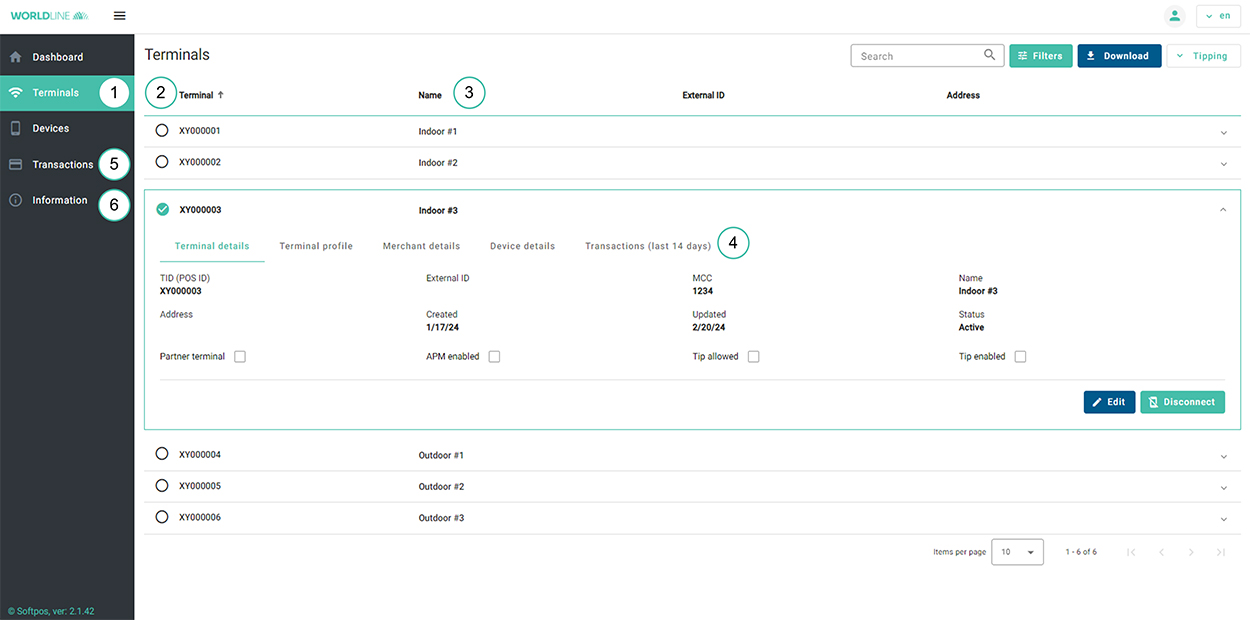
- Terminali
Sfogliare i dispositivi registrati (terminali virtuali) e vederne lo stato e i nomi. - Stato (terminale)
Un terminale può essere “Connesso”, il che significa che un dispositivo Android è impostato come terminale di pagamento, oppure “Disponibile”, il che significa che può essere collegato a un altro dispositivo Android. - Nome
Assegnate a un terminale un nome personale per identificarlo più rapidamente e facilmente. - Transazioni (singolo dispositivo)
Potete vedere le transazioni effettuate con un determinato terminale negli ultimi 14 giorni. - Transazioni (tutti i dispositivi)
Potete vedere le transazioni effettuate con tutti i terminali negli ultimi 14 giorni. È inoltre possibile scaricare tutte le transazioni. - Informazioni
Visualizzate l’ID dell’esercente e l’indirizzo registrato.
A chi posso rivolgermi in caso di domande?
Se dopo l’acquisto del terminale avete altre domande, siamo sempre a vostra disposizione all’indirizzo customerservices@worldline.com o al numero telefonico +41 848 83 20 00.
Contatto Apri una nuova scheda